完美解决锐捷不能运行的问题
- 格式:doc
- 大小:20.50 KB
- 文档页数:1

在维护校园网的时候,首先要有一个比较完整的思路,比如先检查什么,从哪里入手,寻找问题的根源和相应的解决方法。
一般而言,我在维护的时候更偏向于从计算机的ip地址入手,来分析问题可能出现的原因。
比如是192.168开头的首先想到的是无线路由器的DHCP服务是不是启用了或者网线是不是插在了LAN端口;如果ip地址是169.254开头的会想到是不是网线有问题、网络是不是成环了、计算机的DHCP服务是不是未能启动。
下面就来分享一下在维护过程中遇到的常见情况和解决方法:①客户端提示ip地址获取失败、无法连接到认证服务器。
A.ip地址是192.168.x.x。
如果是使用无线路由器的用户,检查主网线是不是插在了W AN 端口;检查路由器设置不是说被重置了,如果是你们知道该怎么做。
B.ip地址是169.254x.x。
如果是只有一台电脑出现这个问题则查看计算机的DHCP服务是否没有启动,可在运行里面输入services.msc,查看DHCP Client是不是启动状态,不是的话就启动并保持自动启动。
如果这个服务是启动的,则尝试ping网关,看看是否能够ping 通网关,排查端口连接问题。
C.ip是10.30.xx。
个别园区可能是10.x.x.x,10开头的就是我们学校正常的内网ip,如果ip地址获取是正确的但是不能认证,就尝试重新获取ip地址。
当然以上情况是在确定ip地址是设置的自动情况下。
②客户端提示用户MAC地址绑定错误。
A.如果是办理的包月套餐的用户,则查看是否更换了平时的连接,比如从无线连接换成了本地连接,这时候只要在自助服务里面自主解绑就行了。
B.如果不是包月套餐用户,出现这个问题大多数是使用本地连接网卡的用户。
在设备管理器里面右键本地连接网卡——属性——高级——网络地址(或者Address)——更改为“不存在”。
③客户端提示动态ip绑定错误。
A.也是从ip地址入手,解决方法参照①。
B.在网络共享中心里打开更改适配器设置,右键相应的网卡,取消掉小锐wifi驱动前面的勾,如果此时能够正常认证就说明是小锐wifi造成的问题,这个问题一般出现在使用本地连接的计算机上。
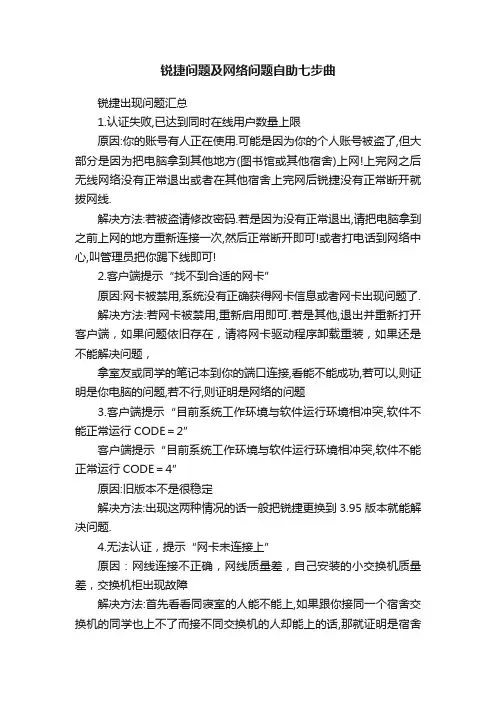
锐捷问题及网络问题自助七步曲锐捷出现问题汇总1.认证失败,已达到同时在线用户数量上限原因:你的账号有人正在使用.可能是因为你的个人账号被盗了,但大部分是因为把电脑拿到其他地方(图书馆或其他宿舍)上网!上完网之后无线网络没有正常退出或者在其他宿舍上完网后锐捷没有正常断开就拔网线.解决方法:若被盗请修改密码.若是因为没有正常退出,请把电脑拿到之前上网的地方重新连接一次,然后正常断开即可!或者打电话到网络中心,叫管理员把你踢下线即可!2.客户端提示“找不到合适的网卡”原因:网卡被禁用,系统没有正确获得网卡信息或者网卡出现问题了.解决方法:若网卡被禁用,重新启用即可.若是其他,退出并重新打开客户端,如果问题依旧存在,请将网卡驱动程序卸载重装,如果还是不能解决问题,拿室友或同学的笔记本到你的端口连接,看能不能成功,若可以,则证明是你电脑的问题,若不行,则证明是网络的问题3.客户端提示“目前系统工作环境与软件运行环境相冲突,软件不能正常运行CODE=2”客户端提示“目前系统工作环境与软件运行环境相冲突,软件不能正常运行CODE=4”原因:旧版本不是很稳定解决方法:出现这两种情况的话一般把锐捷更换到3.95版本就能解决问题.4.无法认证,提示“网卡未连接上”原因:网线连接不正确,网线质量差,自己安装的小交换机质量差,交换机柜出现故障解决方法:首先看看同寝室的人能不能上,如果跟你接同一个宿舍交换机的同学也上不了而接不同交换机的人却能上的话,那就证明是宿舍交换机的问题,解决方法是把交换机电源拔掉重启一次交换机,若还不行,看看网线是否没查稳,或者是从墙壁端口到宿舍交换机之间的网线有问题.如果同宿舍接不同墙壁端口或相邻宿舍的同学也上不了的话,那可能是楼层交换机出现故障,这时候有可能是交换机房断点或者其他原因,请致电网络中心:85220304,85220305.5.无法认证,认证客户端一直停顿在:“寻找认证服务器”最后提示“认证失败”原因:网线质量差,或者网卡有问题,或是楼层里的接入层交换机配置错误。

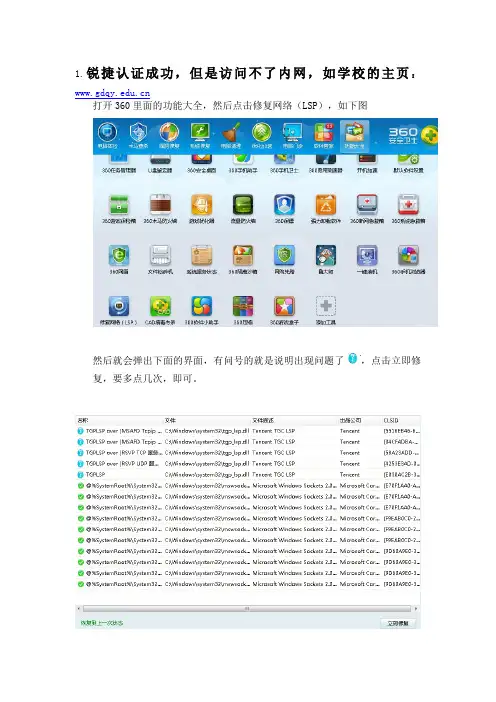
1.锐捷认证成功,但是访问不了内网,如学校的主页:
打开360里面的功能大全,然后点击修复网络(LSP),如下图
然后就会弹出下面的界面,有问号的就是说明出现问题了,点击立即修复,要多点几次,即可。
点了之后
2.锐捷认证成功,上不了网页
方法:打开网络和共享中心-----本地连接---属性----Internet协议版本4(TCP/IPv4),点击使用下面的DNS服务器地址,输入自己学校公用的DNS地址:
首选DNS服务器:202.96.128.86 或202.96.128.166
首选DNS服务器:211.66.184.33
点击确定,重新打开网页。
3.善用360安全卫士
修复不成功,也可以试试强力修复额。
4.如果锐捷客户端认证成功,登陆翼起来页面输入账号密码显示欠费停用,
请登录自助平台手动复通宽带,网址:/GDQY/,登录账号是您的锐捷账号和密码,选择“学生登录”,登录后选择“我的校园宽带”->“校园宽带管理”,点击申请复通。
注:锐捷认证成功,翼起来网页却打不开,可能问题是IP不对,也可能是lsp,都应该一步一步排除解决。
LSP修复方法:可以使用360安全卫士-功能大全-网络修复LSP。

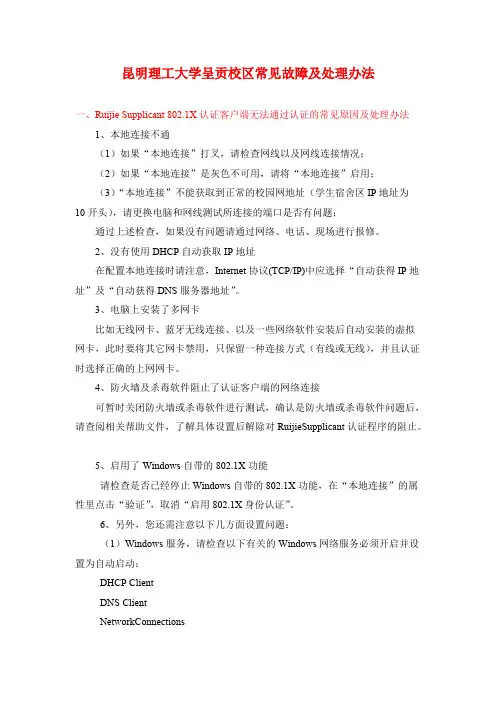
昆明理工大学呈贡校区常见故障及处理办法一、Ruijie Supplicant 802.1X认证客户端无法通过认证的常见原因及处理办法1、本地连接不通(1)如果“本地连接”打叉,请检查网线以及网线连接情况;(2)如果“本地连接”是灰色不可用,请将“本地连接”启用;(3)“本地连接”不能获取到正常的校园网地址(学生宿舍区IP地址为10开头),请更换电脑和网线测试所连接的端口是否有问题;通过上述检查,如果没有问题请通过网络、电话、现场进行报修。
2、没有使用DHCP自动获取IP地址在配置本地连接时请注意,Internet协议(TCP/IP)中应选择“自动获得IP地址”及“自动获得DNS服务器地址”。
3、电脑上安装了多网卡比如无线网卡、蓝牙无线连接、以及一些网络软件安装后自动安装的虚拟网卡,此时要将其它网卡禁用,只保留一种连接方式(有线或无线),并且认证时选择正确的上网网卡。
4、防火墙及杀毒软件阻止了认证客户端的网络连接可暂时关闭防火墙或杀毒软件进行测试,确认是防火墙或杀毒软件问题后,请查阅相关帮助文件,了解具体设置后解除对RuijieSupplicant认证程序的阻止。
5、启用了Windows自带的802.1X功能请检查是否已经停止Windows自带的802.1X功能,在“本地连接”的属性里点击“验证”,取消“启用802.1X身份认证”。
6、另外,您还需注意以下几方面设置问题:(1)Windows服务,请检查以下有关的Windows网络服务必须开启并设置为自动启动:DHCP ClientDNS ClientNetworkConnectionsNetwork Location Awareness (如果有此服务)Plug and Play(2)病毒或间谍软件:如果您的计算机已被病毒或间谍软件感染,病毒或间谍软件为了入侵网络上其他的计算机,会饶乱您计算机的网络设置。
另外,您的计算机也会受到感染病毒的计算机所发出的欺骗,请安装防病毒软件。
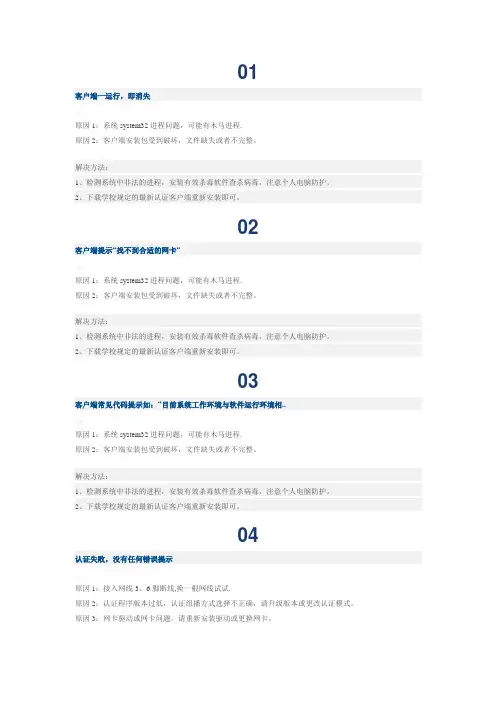
01客户端一运行,即消失原因1:系统system32进程问题,可能有木马进程.原因2:客户端安装包受到破坏,文件缺失或者不完整。
解决方法:1、检测系统中非法的进程,安装有效杀毒软件查杀病毒,注意个人电脑防护。
2、下载学校规定的最新认证客户端重新安装即可。
02客户端提示“找不到合适的网卡”原因1:系统system32进程问题,可能有木马进程.原因2:客户端安装包受到破坏,文件缺失或者不完整。
解决方法:1、检测系统中非法的进程,安装有效杀毒软件查杀病毒,注意个人电脑防护。
2、下载学校规定的最新认证客户端重新安装即可。
03客户端常见代码提示如:“目前系统工作环境与软件运行环境相..原因1:系统system32进程问题,可能有木马进程.原因2:客户端安装包受到破坏,文件缺失或者不完整。
解决方法:1、检测系统中非法的进程,安装有效杀毒软件查杀病毒,注意个人电脑防护。
2、下载学校规定的最新认证客户端重新安装即可。
04认证失败,没有任何错误提示原因1:接入网线3、6脚断线,换一根网线试试.原因2:认证程序版本过低,认证组播方式选择不正确,请升级版本或更改认证模式。
原因3:网卡驱动或网卡问题,请重新安装驱动或更换网卡。
原因4:端口模块故障或交换机端口故障,请与网管中心电话报修。
原因5:XP系统身份验证标签前面的勾没有去掉。
解决方法:双击网络连接图标,把属性里面的身份验证标签下“启用802.1X身份认证”前的勾去掉。
05认证失败,提示“已达到用户在线最大连接数”原因1:使用的帐号已在线,可能别人使用了帐号,或者帐号没有正常退出。
解决方法:1:确认自己帐号没有被别人使用,如果确属自己帐号,请带有效证件到网管中心将其帐号下线并修改密码。
06认证失败,提示“IP类型错误”原因1:系统没有获得你正确的IP地址信息,IP地址类型选择错误。
解决方法:1:在本地连接属性里面请正确选择指定设定IP或者自动获取IP.方法2:如果IP类型正确还提示,是设置未生效,请重设并重启系统或者重装网卡驱动。
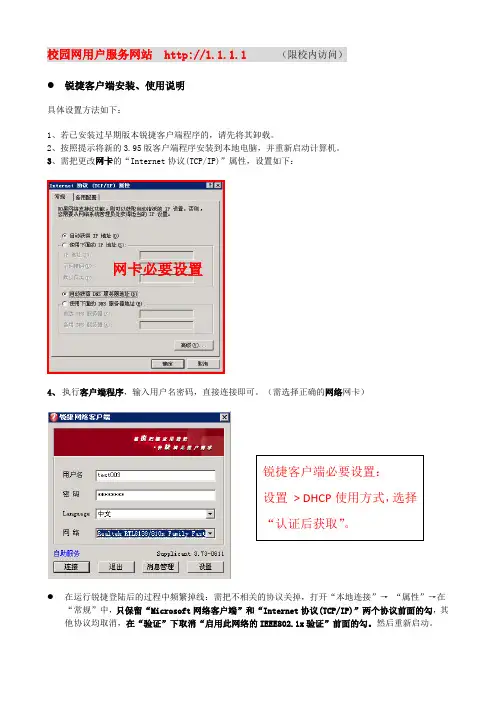
校园网用户服务网站 http://1.1.1.1 (限校内访问)● 锐捷客户端安装、使用说明具体设置方法如下:1、若已安装过早期版本锐捷客户端程序的,请先将其卸载。
2、按照提示将新的3.95版客户端程序安装到本地电脑,并重新启动计算机。
3、需把更改网卡的“Internet 协议(TCP/IP)”属性,设置如下:4、 执行客户端程序,输入用户名密码,直接连接即可。
(需选择正确的网络网卡)● 在运行锐捷登陆后的过程中频繁掉线:需把不相关的协议关掉,打开“本地连接”→ “属性”→在“常规”中,只保留“Microsoft 网络客户端”和“Internet 协议(TCP/IP)”两个协议前面的勾,其他协议均取消,在“验证”下取消“启用此网络的IEEE802.1x 验证”前面的勾。
然后重新启动。
网卡必要设置●Win7下安装客户端,系统提示“不支持此操作系统”(3.95版支持win7,不需此设置)Win7安装及设置要点:1.下载客户端,需设置客户端安装文件的属性,然后才能进行安装:如“Supplicant 3.73_0611.exe”,属性——> 兼容性——> 选择“以兼容模式运行这个程序”,设置为“Windows Vista (Service Pack 2)”,选中“以管理员身份运行此程序” ——> 再安装客户端。
2.安装客户端完成后,需修改客户端程序“8021x.exe”的属性:属性——> 兼容性——> 选择“以兼容模式运行这个程序”,设置为“Windows Vista (Service Pack 2)”,选中“以管理员身份运行此程序”*注:8021x.exe文件一般在“C:\Program Files\锐捷网络\Ruijie Supplicant ”文件夹。
3.安装完成后,需重新启动计算机。
4.锐捷客户端的DHCP必须设置为“认证后获取”,否则会出现通过认证,但不能上网。
* Win7下,重新运行3.73版原始安装文件,才能卸载该客户端。
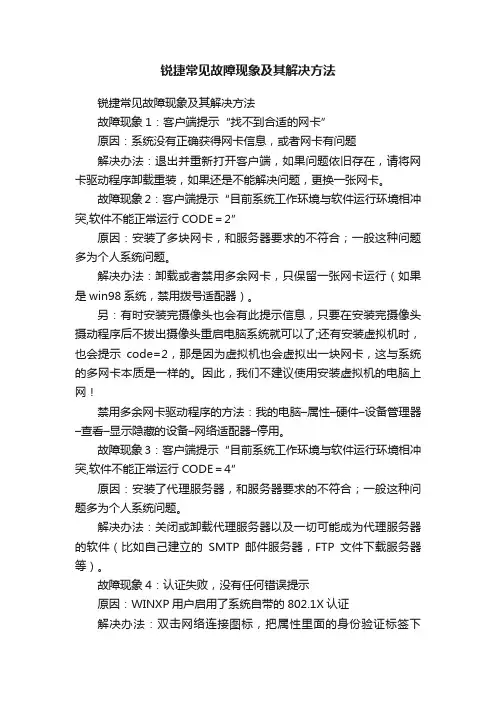
锐捷常见故障现象及其解决方法锐捷常见故障现象及其解决方法故障现象1:客户端提示“找不到合适的网卡”原因:系统没有正确获得网卡信息,或者网卡有问题解决办法:退出并重新打开客户端,如果问题依旧存在,请将网卡驱动程序卸载重装,如果还是不能解决问题,更换一张网卡。
故障现象2:客户端提示“目前系统工作环境与软件运行环境相冲突,软件不能正常运行CODE=2”原因:安装了多块网卡,和服务器要求的不符合;一般这种问题多为个人系统问题。
解决办法:卸载或者禁用多余网卡,只保留一张网卡运行(如果是win98系统,禁用拨号适配器)。
另:有时安装完摄像头也会有此提示信息,只要在安装完摄像头摄动程序后不拔出摄像头重启电脑系统就可以了;还有安装虚拟机时,也会提示code=2,那是因为虚拟机也会虚拟出一块网卡,这与系统的多网卡本质是一样的。
因此,我们不建议使用安装虚拟机的电脑上网!禁用多余网卡驱动程序的方法:我的电脑–属性–硬件–设备管理器–查看–显示隐藏的设备–网络适配器–停用。
故障现象3:客户端提示“目前系统工作环境与软件运行环境相冲突,软件不能正常运行CODE=4”原因:安装了代理服务器,和服务器要求的不符合;一般这种问题多为个人系统问题。
解决办法:关闭或卸载代理服务器以及一切可能成为代理服务器的软件(比如自己建立的SMTP邮件服务器,FTP文件下载服务器等)。
故障现象4:认证失败,没有任何错误提示原因:WINXP用户启用了系统自带的802.1X认证解决办法:双击网络连接图标,把属性里面的身份验证标签下“启用802.1X身份认证”前的勾去掉。
这个问题请大家要认真观察认证时是否有寻找认证服务器,连接认证服务器的过程。
故障现象5:认证失败,提示“已达到最大连接数”有两种情况会导致上述情况发生:1.学生的帐号被盗用,请及时带上学生证到网络中心咨询。
2.用户非正常下线后,认证计费系统的在线表中还有该用户的信息,例如用户帐号、IP、MAC、交换机IP、交换机端口等。
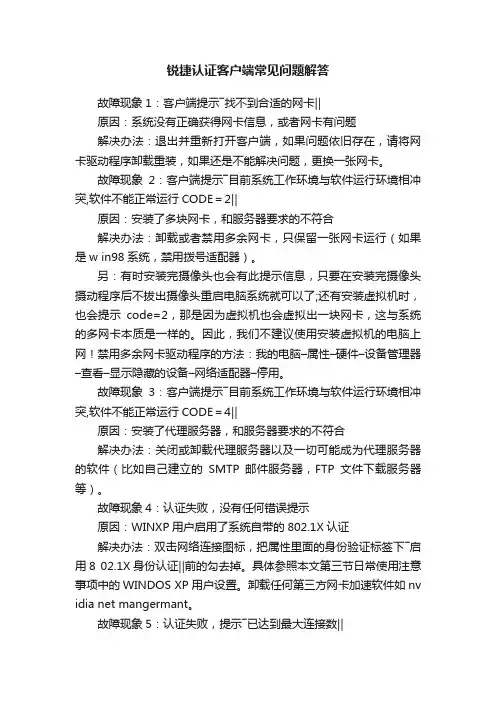
锐捷认证客户端常见问题解答故障现象1:客户端提示―找不到合适的网卡‖原因:系统没有正确获得网卡信息,或者网卡有问题解决办法:退出并重新打开客户端,如果问题依旧存在,请将网卡驱动程序卸载重装,如果还是不能解决问题,更换一张网卡。
故障现象2:客户端提示―目前系统工作环境与软件运行环境相冲突,软件不能正常运行CODE=2‖原因:安装了多块网卡,和服务器要求的不符合解决办法:卸载或者禁用多余网卡,只保留一张网卡运行(如果是w in98系统,禁用拨号适配器)。
另:有时安装完摄像头也会有此提示信息,只要在安装完摄像头摄动程序后不拔出摄像头重启电脑系统就可以了;还有安装虚拟机时,也会提示code=2,那是因为虚拟机也会虚拟出一块网卡,这与系统的多网卡本质是一样的。
因此,我们不建议使用安装虚拟机的电脑上网!禁用多余网卡驱动程序的方法:我的电脑–属性–硬件–设备管理器–查看–显示隐藏的设备–网络适配器–停用。
故障现象3:客户端提示―目前系统工作环境与软件运行环境相冲突,软件不能正常运行CODE=4‖原因:安装了代理服务器,和服务器要求的不符合解决办法:关闭或卸载代理服务器以及一切可能成为代理服务器的软件(比如自己建立的SMTP邮件服务器,FTP文件下载服务器等)。
故障现象4:认证失败,没有任何错误提示原因:WINXP用户启用了系统自带的802.1X认证解决办法:双击网络连接图标,把属性里面的身份验证标签下―启用8 02.1X身份认证‖前的勾去掉。
具体参照本文第三节日常使用注意事项中的WINDOS XP用户设置。
卸载任何第三方网卡加速软件如nv idia net mangermant。
故障现象5:认证失败,提示―已达到最大连接数‖有两种情况会导致上述情况发生:原因:学生的帐号被盗用。
解决办法:请及时带上学生证到信息中心咨询。
故障现象6:无法认证,提示―网卡未连接上‖原因:网线连接不正确,网线质量差,自己安装的小交换机质量差,交换机柜停电解决办法:检查网线是否正常,自己安装的小交换机是否正常,确认本楼交换机柜是否停电。
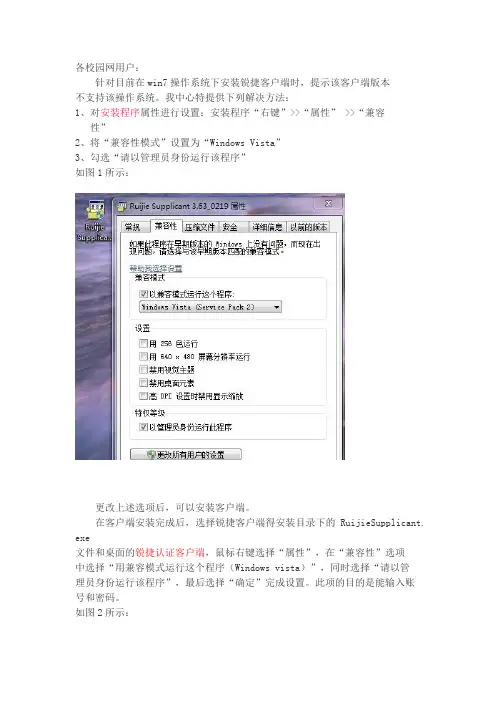
各校园网用户:
针对目前在win7操作系统下安装锐捷客户端时,提示该客户端版本
不支持该操作系统。
我中心特提供下列解决方法:
1、对安装程序属性进行设置:安装程序“右键”>>“属性” >>“兼容
性”
2、将“兼容性模式”设置为“Windows Vista”
3、勾选“请以管理员身份运行该程序”
如图1所示:
更改上述选项后,可以安装客户端。
在客户端安装完成后,选择锐捷客户端得安装目录下的RuijieSupplicant. exe
文件和桌面的锐捷认证客户端,鼠标右键选择“属性”,在“兼容性”选项
中选择“用兼容模式运行这个程序(Windows vista)”,同时选择“请以管
理员身份运行该程序”,最后选择“确定”完成设置。
此项的目的是能输入账号和密码。
如图2所示:
故障现象一:运行锐捷客户端3.63,出现:“无法找到网卡或初始化网卡信息失败”的错误提示,通常您的计算机安装了360安全卫士。
原因:360弹出阻止网卡驱动的提示时,用户如果点击了“阻止”,自然会出现这个现象。
因为用户已经同意了360阻止锐捷客户端调用网卡驱动,锐捷客户端无法完成启动初始化过程,锐捷客户端自然会报错。
解决办法:1、卸载360安全卫士,再重新安装客户端,可解决该问题;
2、重新安装操作系统也可以解决该问题。
故障现象二:客户端提示“初始化网卡信息失败”
原因:网卡驱动没有加载成功,网卡是否被禁用或者系统里没有安装网卡。
解决办法:等待系统加载驱动,启用网卡或者重启动,如果问题依旧存在,请重新安装网卡驱动程序。
锐捷用户故障汇总及解决方案序号故障描述解决方案原因1 客户端提示“无法找到网卡或系统未完成网卡初始化操作.请稍后再尝试认证”锐捷客户端选择正确的本地网卡禁用无线网卡禁用后重启本地网卡客户端提示“认证客户端版本不匹配,网络连接被断开。
请联系网络管理员获得最新的认证客户端软件”锐捷版本过低,SAM/SMP服务器上已限制该版本使用。
锐捷版本过低,SAM/SMP服务器上已限制该版本使用客户端提示“目前操作系统工作环境与认证客户端运行环境相冲突,认证客户端不能正常运行”双击网络连接图标,把属性里面的身份验证标签下“启用802.1X身份认证”前的勾去掉启用了微软1X认证客户端。
客户端提示“无法读取认证客户端系统配置信息”重新安装锐捷认证软件锐捷某些配置文件被删除或被破坏2 客户端提示“网卡没有连接上,请检查网卡连接”检查网线连接(重新拔插)重启小交换机(断电10秒之后再行加电)更换网线(可使用正常连接客户的网线进行测试)确认相邻网络端点连接是否正常,若大范围出现该情况,及时向老师反映请查看网卡是否被禁用、网线被拔出、网卡驱动使用不正常等各种使网卡无法正常工作的情况。
3 客户端提示“网卡初始化信息失败”禁用后重启本地网卡锐捷设置中仅设置“保存密码”,其余项目不要勾选。
否则,可能造成该情况。
Win7系统选用高版本锐捷客户端(当前版本3.95)Win7系统若使用低版本客户端(3.95以下版本)兼容安装之后会出现该现象,进入锐捷安装文件夹修改“RuijieSupplicant”兼容性4 认证失败,没有任何错误提示禁用后重启本地网卡重启小交换机(断电20秒之后再行加电)双击网络连接图标,把属性里面的身份验证标签下“启用802.1X身份认证”前的勾去掉(很少出现该情况)5 认证失败,提示“已达到最大连接数”sam平台,清除在线用户,强制下线用户非正常下线(用户断开网络连接时未按正常操作步骤进行“断开”“退出”操作)账户被盗用6 认证失败,认证客户端一直进行:“寻找认证服务器”最后提示“认证失败”锐捷客户端选择正确的本地网卡禁用后重启本地网卡检查网线连接(重新拔插)重启小交换机(断电10秒之后再行加电)更换网线(可使用正常连接客户的网线进行测试)确认相邻网络端点连接是否正常,若大范围出现该情况,及时向老师反映。
锐捷上网常见问题及解决方法锐捷认证失败:1.锐捷拨号时提示IP地址绑定错误,是因为输入了错误的IP,应该按照工作人员分配的IP拨号上网。
如果IP填入是正确的请与网络管理员联系。
2.锐捷拨号时提示接入服务器端口绑定错误,是因为接错了墙壁上的端口,应该按照工作人员分配的端口进行拨号上网。
3.锐捷拨号时提示MAC地址绑定错误,是因为你换了电脑或者是网卡,此时应该将你电脑上新的MAC地址抄写下来到网络阅览室找工作人员替你更改。
4.锐捷拨号时没有提示又认证失败的话,有可能是电脑网卡自带一个防火墙,解决方法可以安装完防火墙之后停止防火墙的使用,之后进行拨号上网。
也有可能是交换机死机了或者交换机端口坏了,此时你可以到网络阅览室报修,找工作人员帮你解决问题。
锐捷认证成功却无法打开网页,QQ:1.没有输入正确的子网掩码,网关或DNS服务器。
2.IP地址分配错误,分到错误的IP地址,此时可以到网络阅览室找工作人员替你更换新的IP地址。
3.电脑安装了防火墙挡住了网络,可以关闭防火墙的使用。
4.可以打开QQ,却无法使用IE浏览器,有可能是防火墙阻止了IE的使用,还有可能是IE被破坏了或者IE中毒了,重新安一个新的IE浏览器,如果还不行就重装系统。
网络掉线问题:1.使用迅雷下载同时下载线程过多,此时网络自动掉线,过5到15分钟网络恢复正常。
请减少同时下载线程过后上网正常。
2.电脑中毒导致电脑掉线,建议电脑全盘杀毒,如无法杀毒则重装系统。
拨号时初始化网卡失败:1.本地连接被禁用了,右击网上邻居点属性,重新启用本地连接。
2.网卡驱动没装好,重新安装网卡驱动。
3.拨号是锐捷没有选择网卡,选择正确即可。
4.Vista系统,安装Vista版本的锐捷,之后右击桌面上的锐捷拨号图标,点属性,打开文件位置,找到文件夹里的一个8021X的图标,右击点属性,兼容性,在“以兼容模式运行这个程序”和“以管理员身份运行这个程序”前面打钩。
或看vista安装说明。
昆明理工大学呈贡校区常见故障及处理办法一、Ruijie Supplicant 802.1X认证客户端无法通过认证的常见原因及处理办法1、本地连接不通(1)如果“本地连接”打叉,请检查网线以及网线连接情况;(2)如果“本地连接”是灰色不可用,请将“本地连接”启用;(3)“本地连接”不能获取到正常的校园网地址(学生宿舍区IP地址为10开头),请更换电脑和网线测试所连接的端口是否有问题;通过上述检查,如果没有问题请通过网络、电话、现场进行报修。
2、没有使用DHCP自动获取IP地址在配置本地连接时请注意,Internet协议(TCP/IP)中应选择“自动获得IP 地址”及“自动获得DNS服务器地址”。
3、电脑上安装了多网卡比如无线网卡、蓝牙无线连接、以及一些网络软件安装后自动安装的虚拟网卡,此时要将其它网卡禁用,只保留一种连接方式(有线或无线),并且认证时选择正确的上网网卡。
4、防火墙及杀毒软件阻止了认证客户端的网络连接可暂时关闭防火墙或杀毒软件进行测试,确认是防火墙或杀毒软件问题后,请查阅相关帮助文件,了解具体设置后解除对RuijieSupplicant认证程序的阻止。
5、启用了Windows自带的802.1X功能请检查是否已经停止Windows自带的802.1X功能,在“本地连接”的属性里点击“验证”,取消“启用802.1X身份认证”。
6、另外,您还需注意以下几方面设置问题:(1)Windows服务,请检查以下有关的Windows网络服务必须开启并设置为自动启动:DHCP ClientDNS ClientNetworkConnectionsNetwork Location Awareness (如果有此服务)Plug and Play(2)病毒或间谍软件:如果您的计算机已被病毒或间谍软件感染,病毒或间谍软件为了入侵网络上其他的计算机,会饶乱您计算机的网络设置。
另外,您的计算机也会受到感染病毒的计算机所发出的欺骗,请安装防病毒软件。
一、锐捷卸载后无法安装,提示是否删除锐捷(直接删除锐捷文件,非正常卸载锐捷的情况下)
原因锐捷的安装信息没有被正确删除
运行regedit.exe
找到
HKEY_LOCAL_MACHINE\SOFTWARE\Microsoft\Windows\CurrentVersion\Uninstall\{F DB88DAF-8DA4-4226-855B-1D816F37AE58} 删除,F5刷新,重新打开锐捷安装包
二、锐捷端点防护规则库同步失败
方法1:退出锐捷客户端→打开360安全卫士→高级工具→修复网络(LSP)→立即修复(重复2次以上)
方法2:卸载锐捷→重启→卸载网卡驱动→重启安装网卡驱动→重启→安装锐捷→开始→运行→net start SuService 回车
三、锐捷安装后无法启动,提示需要重启,重启后再需要重启
(这个问题常常出现在gost系统中,安装版中不会出现)
方法1:控制面板>管理工具>服务里找到Supplicant Service服务,设置为自动,方法2:开始→运行→net start SuService 回车
新安装锐捷后提示需要重启计算机使用方法1、2也适用,(不需要重启电脑)
四、锐捷连接后,QQ能上,但是网页打不开
打开Internet 选项→高级选项卡→还原高级设置再应用设置→重新登陆锐捷
上面只代表我个人意见,本人不负责由此引起的系统问题。
锐捷常见错误及解决方法校园网的用户有时碰到一些个人问题无法及时解决,在此希望各位同学能自觉学习以下的“常见问题FAQ”,碰到问题时会分清是个人问题还是学校网络问题;如是个人问题要先根据以下的说明学着自行处理,如实在解决不了时请收集情况再向我们反映,我们会根根你提供的信息给予反馈,必要时我们会去宿舍处理。
如果只是单纯的告诉我们“网络不通,速来处理之类”的言语,请恕我们无法解决您的问题!以下内容强烈建议收藏,有空时可以看看,或是留意下网络中心的留言版;而不是出现问题时才看。
最简单的网络或是个人系统问题,就是排除法:更换舍友正常的电脑、网线,端口来简单看下你的网络有问题时,用人家的端口、电脑、网线是否有问题!或是把人家没问题的电脑、网线,接到你的网络端口点去试下网络是否正常!所有关于认证客户端软件的使用及操作适用于所有windows版本操作系统。
认证失败信息反馈功能测试项目认证失败信息反馈功能功能说明为了准确判断用户上网故障,提高运维的效率,减少运维成本和运维压力,通过提供失败信息反馈功能。
测试思路当用户端在进行认证时,如果由于某种原因用户认证失败了,系统会反馈认证失败信息。
测试步骤1.依照表格的信息信息,设计违例环境,逐项测试,观察认证失败提示信息。
错误代号原因服务端日志记录客户端提示用户获得IP的方式与接入控制中设置中的不一致接入服务器IP地址绑定错误!接入服务器IP地址绑定错误!1拨号连接的交换机端口与用户信息中的不一致接入服务器端口绑定错误!接入服务器端口绑定错误!2用户在拨号时使用的IP与其用户信息中的不一致用户IP地址绑定错误!用户IP地址绑定错误!3用户在拨号时使用的MAC与其用户信息中的不一致用户MAC地址绑定错误!用户MAC地址绑定错误!4用户获得IP的方式与接入控制中设置中的不一致用户动态IP地址类型绑定错误!用户动态IP地址类型绑定错误!5用户获得IP的方式与接入控制中设置中的不一致用户静态IP地址类型绑定错误!用户静态IP地址类型绑定错误!6通过Web Portal拨号连接的SCG IP地址与其用户信息不一致SCG IP绑定错误!SCG IP绑定错误!7用户信息中绑定的BACL信息与实际环境不一致用户BACL绑定错误!用户BACL绑定错误!8开启唯一性保障后,开启非抢占模式,该IP被使用,用户再使用该IP地址认证已有使用该IP的用户在线!已有使用该IP的用户在线!10输入的用户信息在系统中查找不到用户不存在!用户不存在!11用户拨号的用户名正确但是密码错误用户密码错误!用户密码错误!12用户被添加到黑名单中用户处于黑名单中!用户处于黑名单中!20用户使用的服务在系统没有配置该服务不存在!该服务不存在!21用户使用的服务在用户信息中未被选上用户不能使用该服务!用户不能使用该服务!22用户使用的公共服务在用户信息中未被添加用户不能使用该公用服务!用户不能使用该公用服务!23用户在一天中使用公共服务的次数超过限制次数本日内不能再次使用该公用服务!本日内不能再次使用该公用服务!24用户接入的设备为添加到地区中,但是用户使用的服务却开启地区限制接入设备未与地区关联,不能使用地区受限的服务!不能使用地区受限服务!25用户使用的服务开启地区限制,同时本地区未被允许本地区不允许使用该服务!本地区不允许使用该服务!26用户属于一个集团,集团关联一些服务,但是用户使用的服务不在这些允许的服务中集团用户不能使用该服务!用户所属集团未设置服务内容!30使用的拨号软件版本低于系统配置中的限制版本锐捷客户端版本过低!锐捷客户端版本过低!31使用破解的锐捷客户端认证上网客户端完整性被破坏!客户端完整性被破坏!32使用的服务限制客户端的类型,用户使用其他类型的客户端认证上网不允许使用的客户端类型!不允许使用的客户端类型!33使用的客户端不是锐捷提供的未使用锐捷客户端!未使用锐捷客户端!40用户由于欠费等原因导致用户的服务状态为暂停账户处于暂停状态!账户处于暂停状态!41用户关联的帐号为欠费状态账户余额不足!账户余额不足!42计时长的用户没有剩余的时长账户已无剩余可用时长!账户已无剩余可用时长!43计网关流量的用户没有剩余可用流量网关流量用完后可以通过认证却没有网关流量计费规则!系统错误!44用户使用包月或其他的周期计费策略,同时用户没有足够的费用周期规则没有剩余时长!无可用剩余时长!45用户使用自定义的计时长规则组成的计费策略,同时用户没有余额计时长规则没有剩余时长!无可用剩余时长!用户使用自定义的计端口流量规则组成的计费策略,同时用户没有余额计端口流量没有剩余流量!无可用剩余流量!47用户使用自定义的计国际上行流量规则组成的计费策略,同时用户没有余额计网关流量国际上行流量没有剩余流量!无可用剩余流量!48用户使用自定义的计国际下行流量规则组成的计费策略,同时用户没有余额计网关流量国际下行流量没有剩余流量!无可用剩余流量!49用户使用自定义的计国内上行流量规则组成的计费策略,同时用户没有余额计网关流量国内上行流量没有剩余流量!无可用剩余流量!50用户使用自定义的计国内下行流量规则组成的计费策略,同时用户没有余额计网关流量国内下行流量没有剩余流量!无可用剩余流量!51用户使用自定义的计网关总流量规则组成的计费策略,同时用户没有余额计网关流量总流量没有剩余流量!无可用剩余流量!60在本地SAM服务器中有认证用户的用户信息,但是发送上到SAM服务器radius报文又有PROXY-NAME属性本地用户请不要选择漫游!本地用户请不要选择漫游!61在本地SAM服务器中没有认证用户的信息,发送到SAM服务器的radius 报文有PROXY-NAME属性,但是PROXY-NAME属性不是本地SAM服务器的名字本服务器不支持对该设备的漫游认证!本服务器不支持对该设备的漫游认证!62用户为开通漫游认证功能,但是发送到SAM服务器的radius报文有PROXY-NAME属性。
锐捷常见错误及解决方法锐捷常见错误及解决方法1.客户端一运行即消失的故障?答:故障原因:如果用户的电脑设置了多个DNS或多个IP地址及系统里有system32.exe这个进程,可能是木马进程序,有可能伪装成其它的名字的话,会导致以上故障。
故障解决办法如下:正确设置IP地址(只设置网络中心提供的地址)及DNS地址(二个以内)。
2.客户端提示“找不到合适的网卡”故障信息?答:故障原因:系统没有正确获得网卡信息,或者网卡有问题。
故障解决办法如下:退出并重新打开客户端,如果问题依旧存在,请将网卡驱动程序卸载重装,如果还是不能解决问题,更换一张网卡。
3.客户端提示“目前系统工作环境与软件运行环境相冲突,软件不能正常运行,CODE=2”的故障信息?答:故障原因:安装了多块网卡,与客户端运行的环境不符合要求。
故障解决办法:卸载或者禁用多余网卡,只保留一张网卡运行(如果是win98系统,禁用拨号适配器)。
4.客户端提示“目前系统工作环境与软件运行环境相冲突,软件不能正常运行CODE=4”的故障信息?答:故障原因:由于安装了代理软件,与客户端运行的环境不符合要求。
故障解决办法:关闭或卸载代理服务器以及一切可能成为代理服务器的软件。
例如用了PP加速器的,它会自动在IE选项里加载代理。
5.客户端认证失败,没有任何的错误提示信息?答:故障原因:WINXP启用了系统自带的802.1X功能。
故障解决办法:双击网络连接图标,把属性里面的身份验证标签下“启用802.1X身份认证”前的勾去掉。
6.客户端提示认证失败,提示“已达到最大连接数”的故障?答:故障原因:使用的帐号已在线,可能使用了别人的帐号,或者帐号输入错误。
故障解决办法:确认自己帐号正确性,如果确属自己帐号,则告知相关请有效证件,要求网络中心将其帐号下线。
7.客户端提示认证失败,提示“IP类型错误”的故障?答:故障原因:认证服务器没有获得IP地址信息。
故障解决办法:在本地连接属性里面正确填写IP地址,如果还是不能解决,请将网卡驱动程序卸载重装一次。
完美解决锐捷不能运行的问题
一直没有想过直接用单独的Win7系统,一直用的xp和win7的双系统。
原因是我感觉在我装的win7的时候,win7还不够哦成熟,先2个系统用着,不过发先在双系统的时候锐捷总是出错,就算是安装好了,也无法运行,我一直在不停的百度,不停的试验,但是都不好使,心中便产生了莫名的恐惧感,不敢完全抛弃Xp而单独使用Win7。
不过事情总是有转机的。
今天给我的朋友装vista,但是总是激活不了(以前用同样的盘给别的朋友装的时候都是很轻松的激活的)
在装了3次,都是激活失败之后,我决定给他装WIN7,装好了之后,第一个考虑的就是锐捷,如果锐捷不能运行,装了也白装,我们得用锐捷来上网嘛。
解决方法(在双系统下不可行):
1.解压安装包。
因为安装程序会自动探测系统版本,且不支持win7。
所以右键→setup.exe→属性→使用兼容模式(vista sp2)和管理员身份运行。
再运行安装程序。
按提示装好。
2.将安装目录或者程序目录里的PCAMp50a64.sys和PCASp50a64.sys复制到C:\Windows\System32\drivers目录下
如果没有这一步,运行会提示找不到网卡。
3.打开程序目录,将所有可执行文件(8021x.exe、plugin.exe、REVerify.exe、RuijieSupplicant.exe)的文件右键→属性→使用兼容模式(vista sp2)和管理员身份运行。
4.重新启动系统。